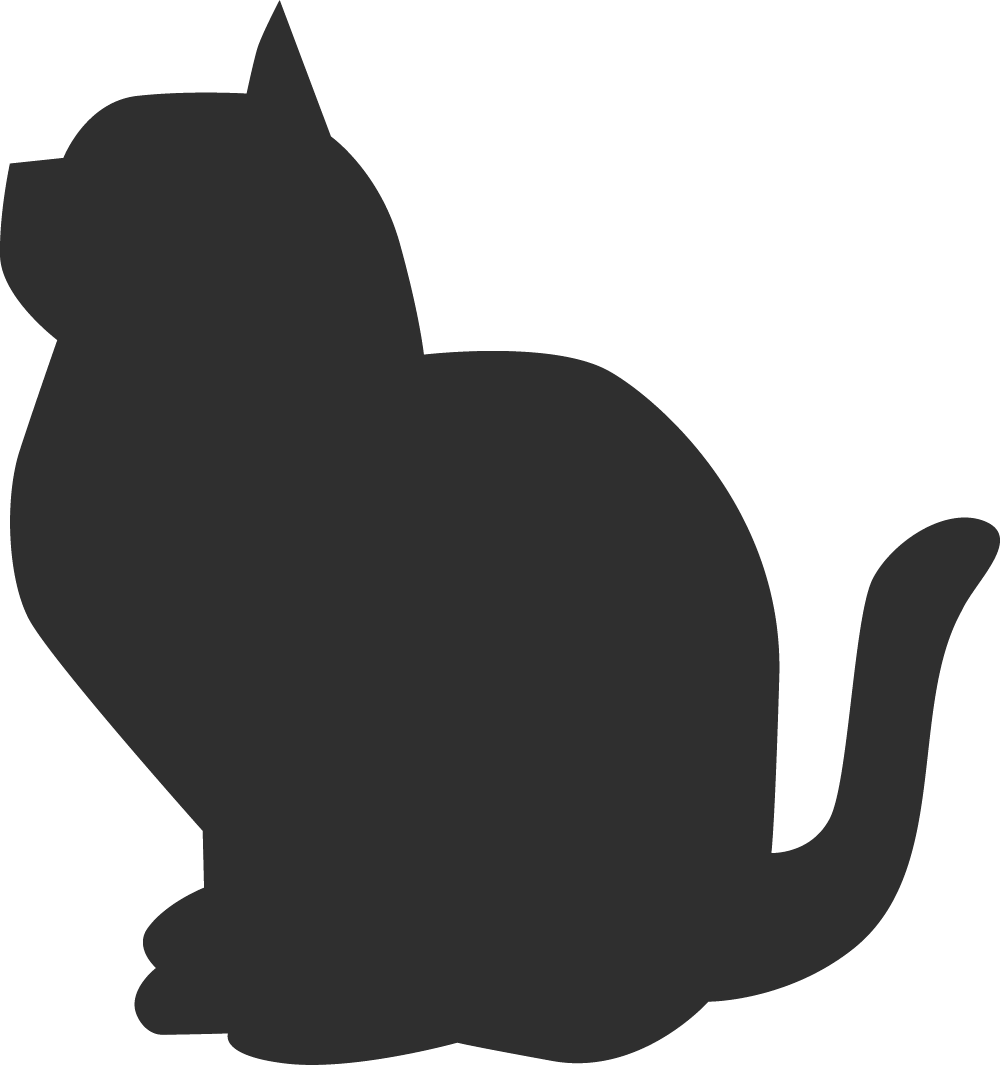Outlook のメールを Google Workspace に移行


Google Workspace を導入し、メールを切り替えた場合に過去のメールを移行する手順をご説明します。
目次
注意事項
- 安定して通信可能な環境で実施してください。
- 移行作業はメールの量によっては長時間(24時間~)かかる可能性がございます。移行中であっても並行してパソコン作業を実施いただけます。
移行ツールのダウンロード
以下のリンクを開きます。
Download Google Workspace Migration for Microsoft® Outlook
「Download GWMMO」をクリックし、移行ツールをダウンロードします。
移行ツールのインストール
ダウンロードしたインストーラを開き、画面の指示にしたがってインストールします。
移行ツールの起動
スタートメニュー等から「Google Workspace Migration for Microsoft Outlook®」を実行します。
Google Workspace にサインイン
画面の指示にしたがって Google Workspace にサインインします。
ステップ1/2: ユーザープロファイル
移行元を「Outlook」にし、「新しいデータのみを移行」を選択し「次へ」をクリックします。
ステップ2/2: 移行の設定
移行するデータを選択は、「メール」のみチェックします。「移行」をクリックします。必要に応じて「次の日付以前に送受信されたメールのみを移行」を設定しても構いません。
旧アカウントへのログイン
旧アカウントのログイン情報を求められた場合は、パスワードを入力します。
参考文献
まとめ
GWMMO を利用することで過去のメールを Google Workspace 上の Gmail に移行することができます。操作自体は数分で可能ですが、メールの量によっては長時間かかる場合がございます。